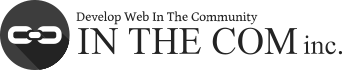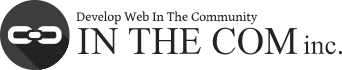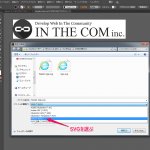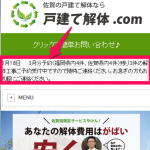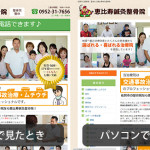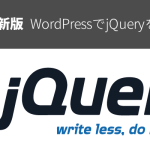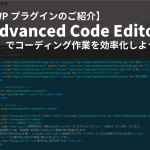wordpress|MAMPのmacローカル環境からロリポップサーバーへアップロードする方法
ホームページを作り上げていく際にはまず
- イラストレーター・フォトショップで全体をデザインを固める
- フォトショップでスライスして画像でいくところとCSSでいくところを分ける
- ローカル環境でコーディング
という段階でやっているんですが、ウェブ上でやると少し時間がかかるのでMAMPっていうmac用のローカル環境を使うことが多いです。
なのでローカル環境からサーバーへアップロードして公開する手順を踏む必要があります。
このページの目次
ドメイン・サーバーはムームードメインとロリポップ
作成しているサイトのほとんどは「ムームードメイン」でドメインを取得して、「ロリポップ」で保管しています。
この環境とは違う方だともしかすると迷ってしまうかもしれません。
事前準備
ロリポップのユーザー専用ページの左サイドバーの「WEBツール」>「データベース」をクリック。
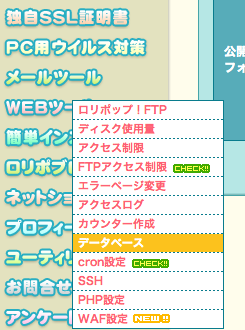
データベースがない方は新しく作成,既存のデータベースを使ってもOK。データベース名、ユーザー名、パスワードをメモしておいてください。
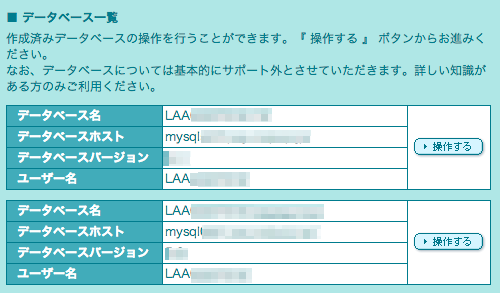
phpMyAdminからSQLデータを抜き出すまで
①MAMPを起動させて「スタートページを開く」をクリック
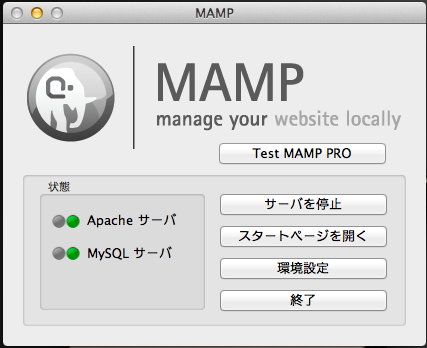
②メニューバーの「phpMyAdmin」をクリック
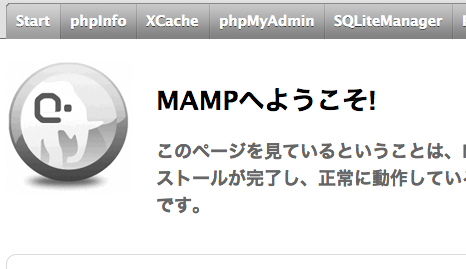
③「phpMyAdmin」の左サイドバーからローカルで作成したデータベースがあるところを探す
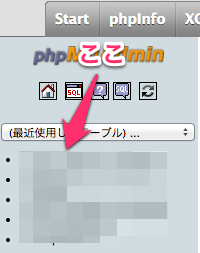
今回テストに作成したローカルURLが「http://localhost:8888/ebisu」だったので「ebisu」を目印にファイルを探します。
⑤エクスポートをクリック→詳細→ファイルの選択
ファイルがある場所が分かれば「エクスポート」タブをクリック
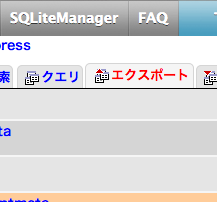
エクスポートの方法のラジオボタンを「詳細」にして、テーブルでは「ebisu」の文字が入ったファイルを全て選択する。(ここのebisuは任意で決めたところです)
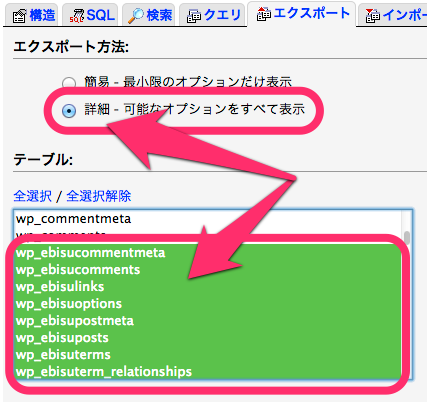
⑥「出力」は「出力をテキストで表示する」
⑦「フォーマット」は「SQL」
⑧「生成オプション」で「DROP TABLE / VIEW / PROCEDURE / FUNCTION / EVENT コマンドを追加する」にチェックを入れる
その他画像のような設定です。(デフォルト)
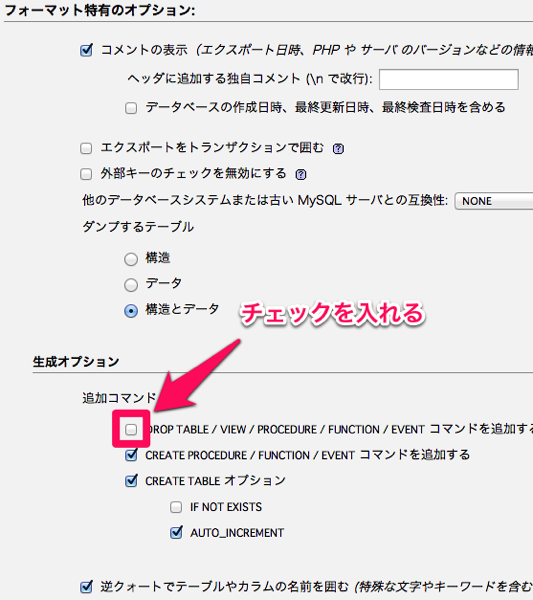
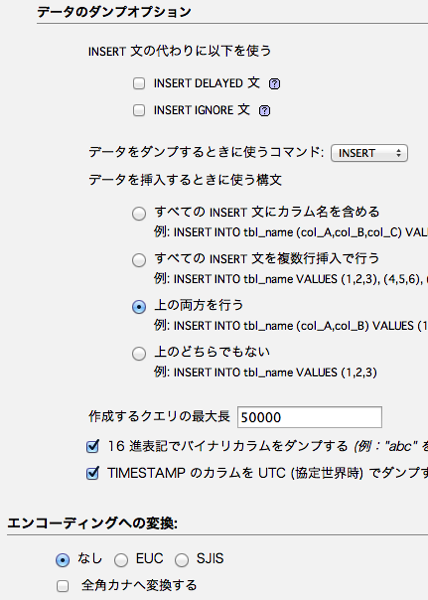
これで実行を押せばsqlデータがテキストで出てきます。
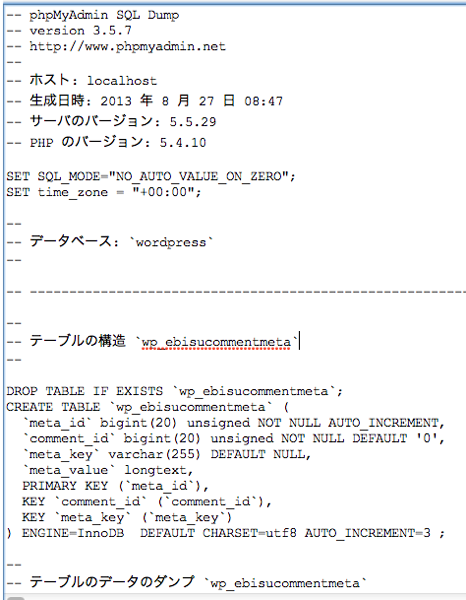
sqlデータを作成する
現在アドレスは「http://localhost:8888/ebisu」なので、これを本アドレスにします。(https://inthecom.netなど)
テキストエディタ(coteditorなど)で「http://localhost:8888/ebisu」を本アドレスに一括置換します。
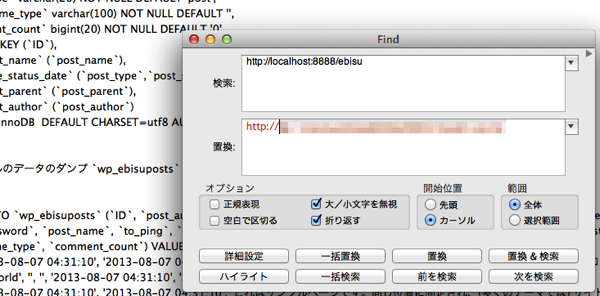
出来たファイルはsqlファイルとしてデスクトップに出しておきます。(名前は任意)
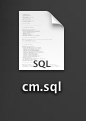
wp-config.phpを書き換える
次はローカルに戻ってMAMP内で作成したwp-config.phpの設定を行います。
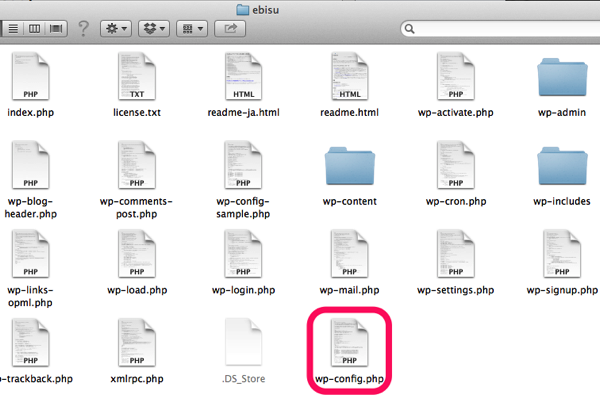
以下の箇所を変更します。事前準備でメモをとっておいた情報を入れてください。
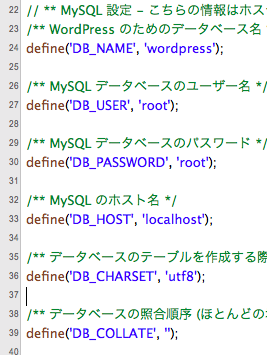
ローカルで作成したものを全部サーバーにぶちこむ!
FTPソフトを使ってローカルのサイトを全部サーバーにぶちこみます。サーバー内のトップフォルダ直下に置いてください。

サーバー内の「phpMyAdmin」に作成したsqlファイルをぶちこむ
最後にロリポップのユーザー専用ページの左サイドバーの「WEBツール」>「データベース」から設定したいデータベースへアクセス。
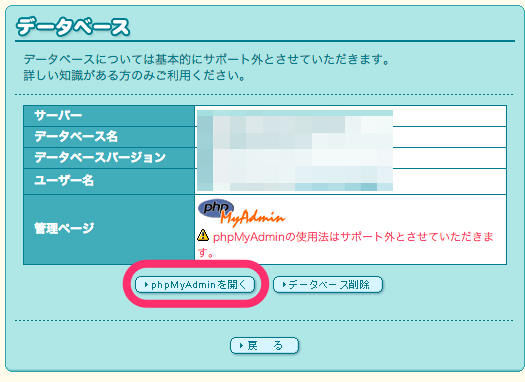
すると左サイドバーに設定したいデータベースがあるのでクリック
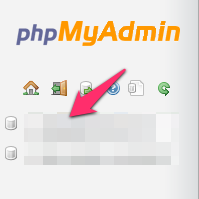
上部ナビの「インポート」をクリック
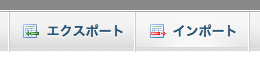
アップロードファイルにて、作成したsqlファイルを挿入する。(ほかの設定はデフォルトでOK)
ドメインをブラウザで開いてみよう!
これは緊張の瞬間です。今までの作業が多かった分、ここでエラーが出てしまうとどこで間違ったのかがわからなくなることもあります。私はこれまで何回も迷ってきました(笑)
それでは、、、
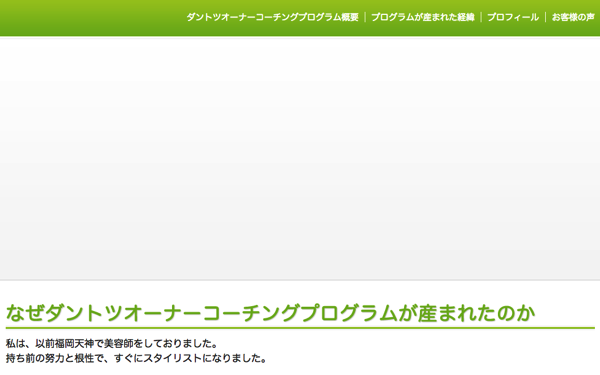
画像は消しているわけではなく、URLがローカルから変わっているので消えているんです。コード内のURLを指定しなおしましょう。
地方で集客するために知っておくべき27の集客方法
色んな広告を試したけど、さんざんな結果だった。どうやって集客していいか分からないという方のために書きました。
実は業態・業種によって集客方法は全然違います。例えば以下の法則を知って居ましたか?
- LINE@の運用次第で反応率◯%以上になる
- FAXDMという古典的な方法が通用する業界がある
- 集客におけるホームページの役割って?
本書では、全業種の集客経験を元に実際の反応率を公開しています。
是非無料でダウンロードして、今後の集客にご活用ください。